Comenzi
Cum administraţi comenzile
>> Deschideţi panoul de administrare Summer Cart
>> Mergeţi la meniul Magazinului, la 'Vânzări' click pe link-ul Comenzi.
Pagina 'Comenzi' arată toate comenzile plasate în magazinul dvs. Summer cart.
Folosiţi pagina 'Comenzi' pentru a verifica existenţa unor noi comenzi, pentru a actualiza stadiul comenzilor existente, printa facturi şi etichete de ambalare folosite la expedierea comenzilor.
Cele mai recente comenzi apar în topul listei.
Pagina principală cu comenzi
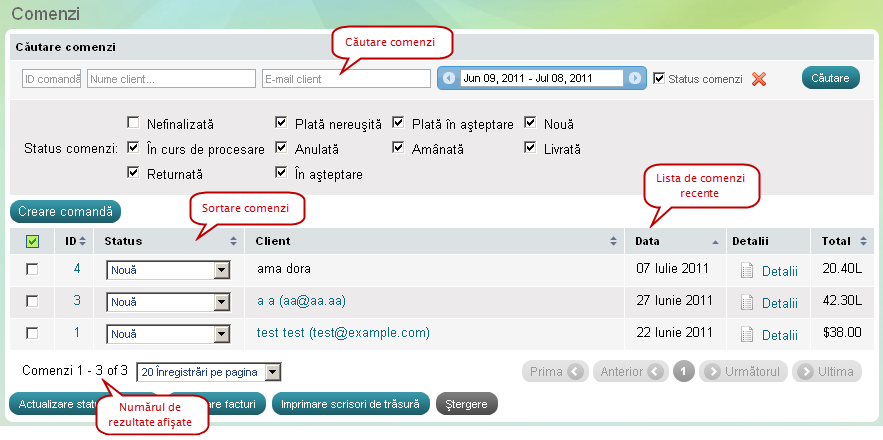
Lista cronologică a comenzilor
Lista comenzilor recente include comenzile nou plasate şi comenzile procesate în diferite stadii, începând cu cele mai noi comenzi.
Stadiul unei comenzi
Fiecare comandă are un meniul de selecţie multiplă 'Stadiul comenzii' şi vă permite să indicaţi stadiul în care se află o comandă. Există 10 stadii predefinite de comandă, iar dvs. puteţi crea suplimentar propriile stadii.
Puteţi crea stadii personalizate din meniul Setpri, prin Configurare Magazin >>> link-ul Stadii Comenzi din panoul de administrare Summer Cart. Vezi instrucţiuni detaliate în topicul Stadii comenzi.
5 Moduri de a sorta comenzile
Dispuneţi de 5 moduri de a vizualiza comenzile: după numărul de identificare, după stadiu, după adresa de email a clientului, după data plasării comenzii şi după valoarea acesteia.
![]() (triunghiul în jos) – comenzile sunt sortate
ascendent
(triunghiul în jos) – comenzile sunt sortate
ascendent
Căutare comenzi
Folosiţi formularul 'Căutare Comenzi' pentru a găsi una sau mai multe comenzi. Folosiţi următoarele criterii de căutare drept filtru:
|
ID-ul comenzii |
Introduceţi numărul complet al unei comenzi pentru a găsi acea comandă. |
|
Adresa de email a a clientului |
Introduceţi adresa completă sau parţială a unui client pentru a vedea toate comenzile plasate de acel client. |
|
Stadiul comenzii |
Selectaţi sau deselectaţi stadiile unei comenzi pentru a limita căutarea la anumite stadii. |
|
Perioada plasării unei comenzi |
Utilizaţi butoanele radio, meniul de selecţie multiplă şi calendarele pentru a specifica perioada de timp în care au fost plasate comenzile. |
| Pont: |
Puteţi utiliza 'Căutare comenzi' ca instrument de promovare a pruduselor. De exemplu, puteţi găsi clienţii care au plasat o comandă în ultimul an de Ziua recunoştinţei şi le puteţi oferi reduceri pentru cumpăraturi de Ziua Recunoştinţei în anul curent. |
|---|
Informaţii pe scurt
Pagina 'Comenzi' vă pune la dispoziţie câteva informaţii pe scurt: numărul comenzii, stadiul comenzii, adresa de email a clientului, data comenzii şi suma totală de plată. Pentru a vedea detalii complete folosiţi link-ul Detalii de la capătul rândului. Link-ul Detalii deschide pagina detalii comendă unde puteţi vedea informaţii detaliate referitoare la produsele comandate, adresa de facturare şi de expediere şi unde puteţi printa facturile şi etichetele de ambalare.
Butoane de administrare generală
Există 4 butoane de administrare generală:
|
Şterge |
Vă permite să ştergeţi mai multe comenzi simultan prin folosirea selecţilor multiple. |
|
Actualizează stadiul |
Vă permite să actualizaţi stadiile mai multor comenzi simultan. Folosiţi meniul de selecţie multiplă pentru a selecta stadiile dorite ale comenzilor şi apoi faceţi click pe butonul |
|
Printare facturi |
Vă permite să printaţi facturi pentru toate comenzile selctate. Fiecare factură va fi printată individual pe o pagină. |
|
Printare etichetele pentru ambalare |
Vă permite să printaţi etichete pentru comenzile selectate. Fiecare etichetă pentru ambalare va fi printată individual pe o pagină. |

